Дропбок понекад можда неће успети да открије фотографије које сте недавно снимили на свом иПхоне-у. Када се то догоди, можете добити следећу поруку о грешци: „Дропбок није могао да пронађе ниједну нову фотографију или видео на иПхоне-у“. Поново покрените телефон и ако ово брзо решење не помогне, следите решења у наставку.
Шта учинити ако Дропбок не може да пронађе нове фотографије на иПхоне-у
Ресетујте отпремања камере
- Повежите свој иПхоне са Мац рачунаром. Кликните на икону Дропбок и идите на Подешавања.
- Затим изаберите Преференцес и кликните на Увоз таб.
- Опозовите избор Омогућите отпремање камере за фотографије и видео записе. Урадите то док је ваш иПхоне још увек повезан. Затвори прозор.
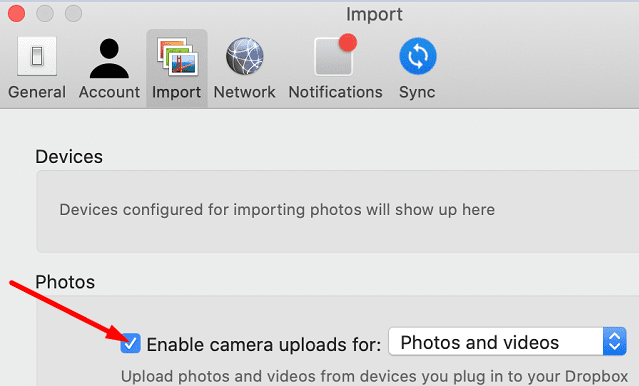
- Поновите исте кораке три или четири пута и проверите резултате.
- Поред тога, уверите се да је ваш иПхоне видљив испод уређаја.
Поновним омогућавањем отпремања камере, ресетоваћете подешавања за отпремање камере за све своје уређаје. Следећи пут када повежете свој иПхоне, Дропбок ће од вас затражити да потврдите да желите да увезете слике са уређаја.
Прекините везу са Дропбок-ом
- Ажурирајте апликацију Дропбок на иПхоне-у и Мац-у.
- На вашем Мац-у идите на траку са менијима (где је икона Дропбок, поред ВиФи).
- Изаберите икону зупчаника, идите на Преференцес, и изаберите Рачун.
- Изаберите Прекините везу са овим сандучетом. Ово ће вас одјавити са налога.
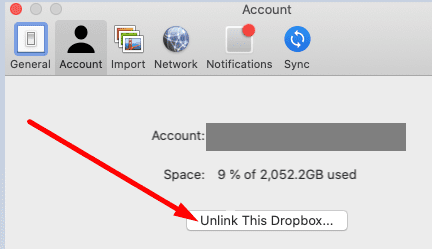
- Поново се пријавите, повежите свој иПхоне и проверите да ли ваш уређај сада може да пронађе најновије фотографије.
Имајте на уму да ћете можда морати да прекинете везу и поново повежете Дропбок сваки пут када будемо морали да отпремимо нове фотографије. Ово можда није најприкладније решење, али многи корисници су потврдили да ради.
Ако на телефону не користите најновију верзију иОС-а, идите на Подешавања, изаберите Генерал, славина Ажурирање софтвера и проверите да ли постоје ажурирања. Уверите се да су ваше верзије за иОС и мацОС ажурне.
Поново инсталирајте Дропбок
Ако проблем и даље постоји, а Дропбок и даље не успева да открије и синхронизује нове фотографије, деинсталирајте апликацију са свог иПхоне-а и Мац-а. Поново покрените своје уређаје, поново инсталирајте Дропбок и проверите да ли приметите побољшања.
Закључак
Ако Дропбок не може да пронађе нове фотографије на вашем иПхоне-у, уверите се да користите најновије верзије иОС и Дропбок апликација. Поред тога, ресетујте подешавања за отпремање камере и опозовите везу са Дропбок-ом. Надамо се да сте успели да решите проблем уз помоћ овог водича. Слободно поделите своје повратне информације у коментарима испод.